Menu yang ada di microsoft word – Microsoft Word menawarkan berbagai macam menu yang dirancang untuk membantu pengguna mengakses fitur dan perintah penting. Dari pemformatan teks hingga penyisipan gambar, menu-menu ini menyediakan cara yang mudah dan efisien untuk menavigasi aplikasi pengolah kata yang kuat ini.
Mari selami dunia menu Microsoft Word, jelajahi jenis-jenisnya, cara menavigasinya, dan mengungkap cara menyesuaikannya untuk pengalaman yang lebih personal dan produktif.
Jenis Menu di Microsoft Word
Microsoft Word menawarkan berbagai jenis menu yang dapat diakses untuk membantu pengguna mengakses perintah dan fitur secara efisien.
Jenis menu yang tersedia antara lain:
Menu Bar
- Terletak di bagian atas jendela Word, di bawah bilah judul.
- Menyediakan akses ke menu utama, seperti File, Home, Insert, Design, dan lainnya.
- Setiap menu utama berisi sub-menu dengan perintah dan opsi terkait.
Ribbon
- Menampilkan perintah dan opsi yang dikelompokkan ke dalam tab dan grup.
- Tab mewakili kategori fungsi, seperti Home, Insert, Page Layout, dan Review.
- Grup di dalam setiap tab mengkategorikan perintah terkait, seperti Font, Paragraph, dan Editing.
Menu Konteks
- Muncul saat pengguna mengklik kanan objek atau area tertentu dalam dokumen.
- Menyediakan perintah yang relevan dengan konteks yang dipilih.
- Misalnya, mengklik kanan teks akan menampilkan menu konteks dengan opsi seperti Cut, Copy, dan Paste.
Bilah Alat Akses Cepat
- Terletak di sudut kiri atas jendela Word.
- Dapat disesuaikan untuk menampilkan perintah yang paling sering digunakan.
- Menyediakan akses cepat ke perintah umum seperti Simpan, Buka, dan Undo.
Menu Bantuan
- Tersedia melalui tab Help pada Ribbon.
- Menyediakan akses ke dokumentasi, dukungan, dan sumber daya pelatihan.
- Mencakup informasi tentang fitur Word, pemecahan masalah, dan opsi penyesuaian.
Navigasi Menu: Menu Yang Ada Di Microsoft Word
Menu Microsoft Word menyediakan akses cepat ke berbagai fitur dan opsi untuk membantu kamu bekerja secara efisien. Di sini, kita akan menjelajahi cara menavigasi menu dan memanfaatkannya secara maksimal.
Mengakses Menu
Untuk mengakses menu, cukup klik tab “File” di sudut kiri atas jendela Word. Ini akan menampilkan menu File, yang berisi berbagai opsi yang berkaitan dengan dokumen kamu, seperti membuka, menyimpan, dan mencetak.
Selain itu, setiap tab pada Pita berisi menu khusus yang berkaitan dengan topik tab tersebut. Misalnya, tab “Beranda” berisi menu “Font” yang menyediakan opsi untuk memformat teks.
Menggunakan Pintasan Keyboard
Pintasan keyboard dapat mempercepat navigasi menu. Berikut beberapa pintasan umum:
- Alt + F: Membuka menu File
- Alt + [Huruf tab]: Membuka tab tertentu, misalnya Alt + H untuk tab “Beranda”
- Alt + [Huruf menu]: Membuka menu tertentu pada tab yang aktif, misalnya Alt + P untuk menu “Paragraf” pada tab “Beranda”
Bilah Akses Cepat
Bilah Akses Cepat adalah bilah alat yang dapat disesuaikan di bagian atas jendela Word. Kamu dapat menambahkan perintah yang sering digunakan ke bilah ini untuk akses yang lebih cepat.
Untuk menyesuaikan Bilah Akses Cepat, klik tanda panah bawah di pojok kanan bilah dan pilih “Sesuaikan Bilah Akses Cepat”. Kamu kemudian dapat menambahkan atau menghapus perintah sesuai kebutuhan.
Menu Kustomisasi
Microsoft Word menawarkan opsi untuk menyesuaikan menu agar sesuai dengan kebutuhan dan preferensi Anda. Dengan fitur ini, Anda dapat memodifikasi tata letak dan isi menu untuk meningkatkan efisiensi dan produktivitas.
Microsoft Word punya banyak menu yang berguna, tapi kalau WhatsApp kamu lagi error dan nggak bisa telepon, mending cek solusi masalah WhatsApp tidak bisa telepon dulu. Setelah itu, kamu bisa lanjut eksplorasi menu-menu Word yang keren kayak Insert, Design, dan Review.
Menambahkan Menu Kustom
- Buka tab “File” dan klik “Opsi”.
- Di panel kiri, pilih “Sesuaikan Pita”.
- Di bawah “Pilih perintah dari”, pilih “Perintah Tidak dalam Pita”.
- Gulir daftar perintah dan pilih perintah yang ingin Anda tambahkan.
- Klik tombol “Tambahkan” untuk memindahkan perintah ke menu “Perintah Kustom”.
Menghapus Menu Kustom
- Ikuti langkah-langkah untuk menambahkan menu kustom.
- Di bawah “Pilih perintah dari”, pilih “Perintah dalam Pita”.
- Pilih perintah dari menu “Perintah Kustom”.
- Klik tombol “Hapus” untuk menghapus perintah dari menu.
Mengatur Ulang Menu
- Di panel “Sesuaikan Pita”, pilih menu yang ingin Anda atur ulang.
- Seret dan lepas perintah untuk mengubah urutannya.
- Anda juga dapat membuat grup baru dengan menyeret perintah ke area kosong pada menu.
Manfaat Menu Kustomisasi
- Meningkatkan efisiensi dengan menyediakan akses cepat ke perintah yang sering digunakan.
- Mengurangi kekacauan pada antarmuka dengan menyembunyikan perintah yang jarang digunakan.
- Menyesuaikan Word dengan alur kerja dan preferensi Anda yang unik.
Keterbatasan Menu Kustomisasi
- Hanya perintah yang tersedia di Word yang dapat ditambahkan ke menu kustom.
- Terlalu banyak menu kustom dapat menyebabkan antarmuka menjadi berantakan.
- Perubahan menu kustom tidak dapat dibagikan dengan pengguna lain dengan mudah.
Tabel Menu
Tabel menu adalah fitur penting di Microsoft Word yang memungkinkan Anda mengatur dan menyajikan informasi menu dengan cara yang terstruktur dan mudah dibaca.
- Jenis Menu:Tabel menu dapat digunakan untuk berbagai jenis menu, seperti menu makanan, menu minuman, dan menu layanan.
- Lokasi:Tabel menu dapat disisipkan di mana saja dalam dokumen Word, memungkinkan Anda memposisikannya secara strategis untuk kemudahan akses.
- Fungsi:Tabel menu menyederhanakan pengorganisasian dan penyajian item menu, membuatnya lebih mudah bagi pengguna untuk menemukan dan memilih pilihan mereka.
Keuntungan Tabel Menu
- Kustomisasi:Tabel menu dapat disesuaikan dengan kebutuhan spesifik Anda, memungkinkan Anda menambahkan atau menghapus kolom dan baris sesuai kebutuhan.
- Kemudahan Penggunaan:Menambahkan dan mengedit item menu dalam tabel sangat mudah, memastikan pemeliharaan yang efisien.
- Presentasi Profesional:Tabel menu menyajikan informasi menu dengan cara yang profesional dan mudah dipahami.
Membuat Tabel Menu, Menu yang ada di microsoft word
Untuk membuat tabel menu di Microsoft Word, cukup ikuti langkah-langkah berikut:
- Buka dokumen Word baru atau yang sudah ada.
- Klik tab “Sisipkan” dan pilih “Tabel”.
- Pilih jumlah kolom dan baris yang diinginkan untuk tabel Anda.
- Isi sel tabel dengan item menu, harga, dan deskripsi yang sesuai.
Setelah tabel menu dibuat, Anda dapat menyesuaikan tampilan dan nuansanya dengan menggunakan opsi pemformatan yang tersedia di Word.
Cara Menggunakan Menu untuk Tugas Umum
Menu di Microsoft Word menyediakan cara mudah untuk mengakses berbagai fitur dan opsi pemformatan. Berikut cara menggunakan menu untuk menyelesaikan tugas-tugas umum:
Memformat Teks
- Ubah font, ukuran, dan warna teks dari menu Beranda.
- Terapkan gaya pemformatan (seperti tebal, miring, atau garis bawah) dari menu Beranda.
- Sesuaikan perataan dan spasi teks dari menu Paragraf.
Menyisipkan Gambar dan Objek
- Sisipkan gambar dari file atau web dari menu Sisipkan.
- Tambahkan bagan, tabel, atau bentuk dari menu Sisipkan.
- Masukkan objek multimedia (seperti video atau suara) dari menu Sisipkan.
Mengatur Tata Letak Halaman
- Atur margin, orientasi, dan ukuran halaman dari menu Tata Letak Halaman.
- Tambahkan header dan footer dari menu Sisipkan.
- Buat kolom dan bagian dari menu Tata Letak Halaman.
Tips dan Trik Menu
Menu di Microsoft Word menyimpan berbagai macam perintah yang dapat mempermudah tugas menulis dan pengeditan. Berikut adalah beberapa tips dan trik untuk memanfaatkan menu secara efektif:
Pintasan Keyboard
Menggunakan pintasan keyboard dapat mempercepat navigasi dan pelaksanaan perintah. Misalnya, Anda dapat menekan “Ctrl+C” untuk menyalin teks atau “Ctrl+V” untuk menempelkannya.
Bilah Akses Cepat
Bilah Akses Cepat menyediakan akses mudah ke perintah yang sering digunakan. Anda dapat menambahkan perintah ke bilah ini dengan mengklik kanan dan memilih “Sesuaikan Bilah Akses Cepat”.
Teknik Navigasi Lanjutan
Ada beberapa teknik navigasi lanjutan yang dapat menghemat waktu, seperti menggunakan tombol panah untuk berpindah antar perintah atau menekan “Tab” untuk beralih antar tab menu.
Maksimumkan Fungsionalitas Menu
Untuk memaksimalkan fungsionalitas menu, gunakan fitur seperti perintah “Temukan” untuk mencari perintah tertentu, atau gunakan perintah “Kustomisasi” untuk mengubah tata letak menu sesuai kebutuhan Anda.
Simpulan Akhir
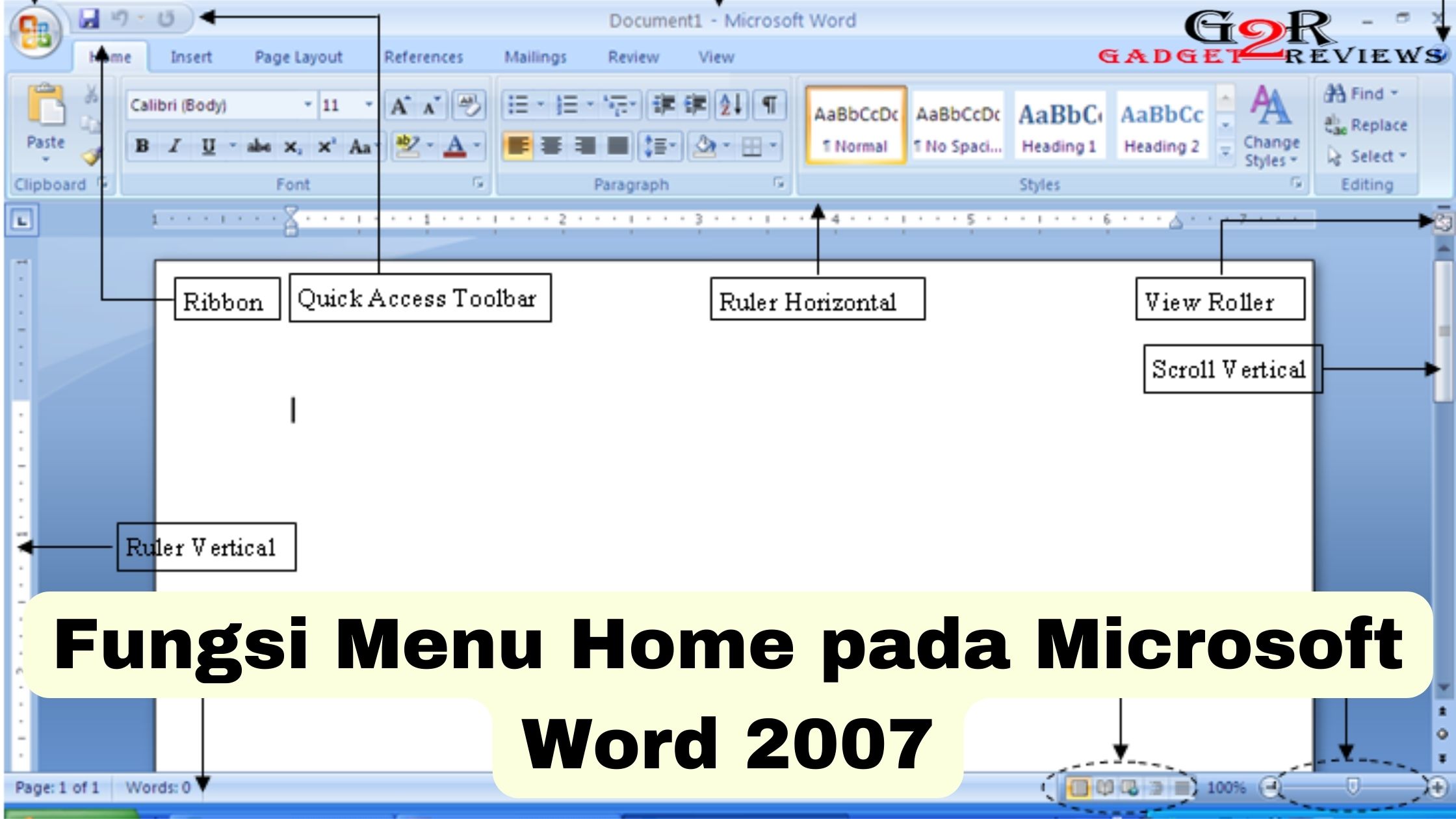
Dengan memahami dan memanfaatkan menu Microsoft Word, pengguna dapat meningkatkan alur kerja mereka secara signifikan, menghemat waktu, dan meningkatkan produktivitas. Menu-menu ini adalah gerbang menuju kekuatan penuh Word, memberdayakan pengguna untuk menciptakan dokumen yang dipoles, profesional, dan berdampak.
